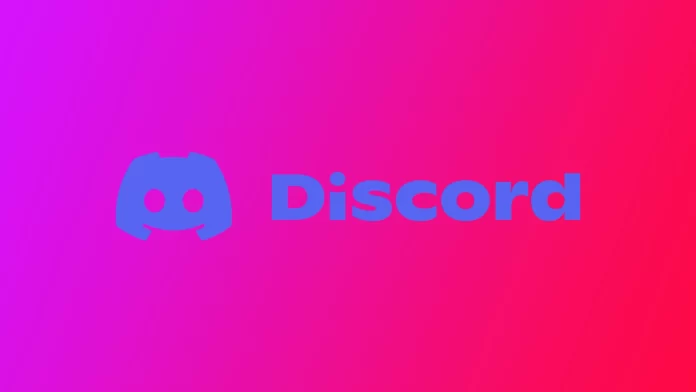Discord è una piattaforma popolare per le comunità e i giocatori per interagire e comunicare tra loro. Sebbene offra una serie di funzioni, non dispone di una funzionalità di sondaggio integrata. Tuttavia, esistono diverse alternative che gli utenti possono utilizzare per creare e condurre sondaggi. Queste includono l’uso di reazioni emoji per il voto, l’aggiunta di bot per i sondaggi al server o l’uso di servizi di terze parti per creare e gestire i sondaggi.
Come creare un sondaggio utilizzando i bot di Discord
I bot di Discord sono un modo popolare per creare e gestire i sondaggi su Discord. Ci sono diversi bot per sondaggi disponibili su Discord che offrono una serie di funzioni e opzioni di personalizzazione. Vi parlerò di Poll Bot, poiché è uno dei bot per sondaggi più popolari. Il primo passo è aggiungere EasyPoll al vostro server. Potete farlo seguendo questi semplici passaggi:
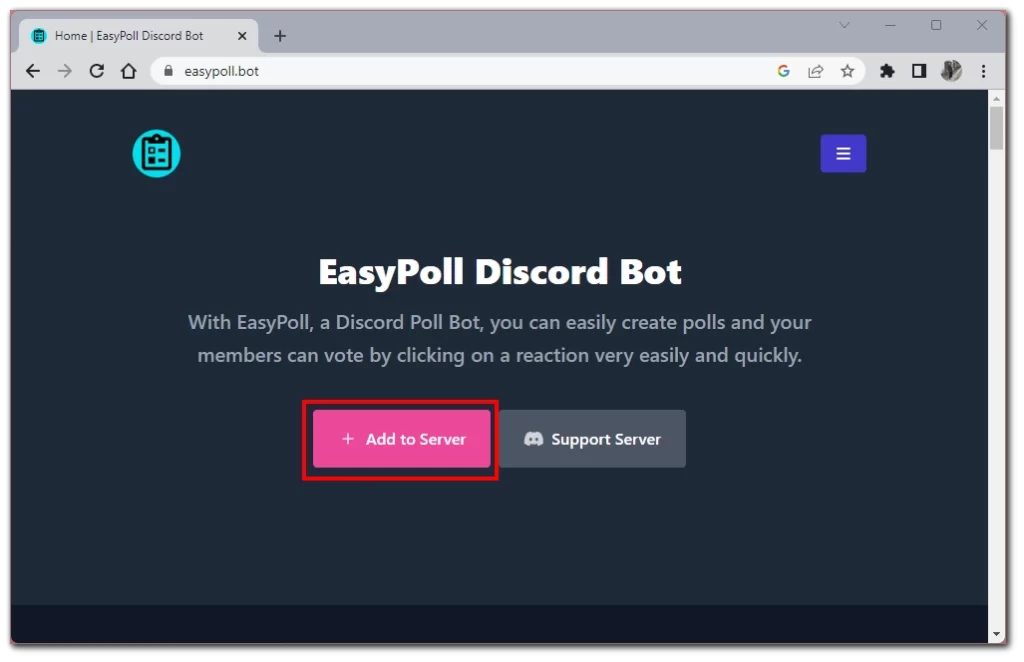
- Selezionate il server in cui volete aggiungere EasyPoll.
- Concedere al bot le autorizzazioni necessarie seguendo le istruzioni.
- Una volta aggiunto il bot al server, è possibile creare un sondaggio digitando un comando nella chat. Per creare un sondaggio con EasyPoll, digitate il seguente comando in qualsiasi canale:/poll Poi premete SPAZIO e selezionate dall’elenco l’opzione desiderata.
- Si deve scegliere l’opzione “poll” per creare un sondaggio normale e “timepoll” per creare un sondaggio a tempo limitato.
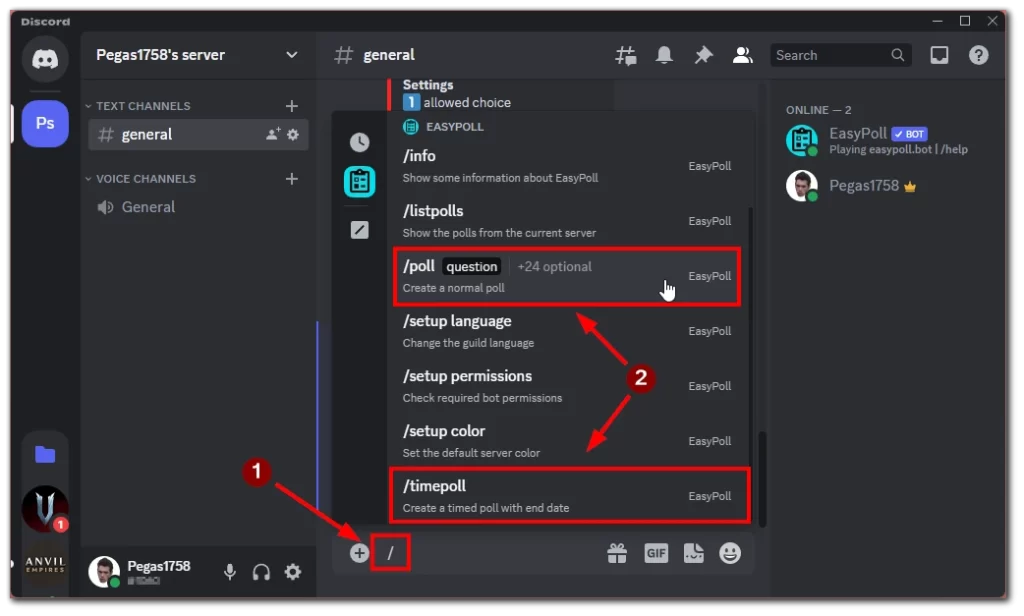
- Il passo successivo consiste nell’inserire la domanda, quindi premere SPAZIO o TAB e iniziare ad aggiungere un’opzione scegliendo l’opzione “Risposta” dall’elenco.
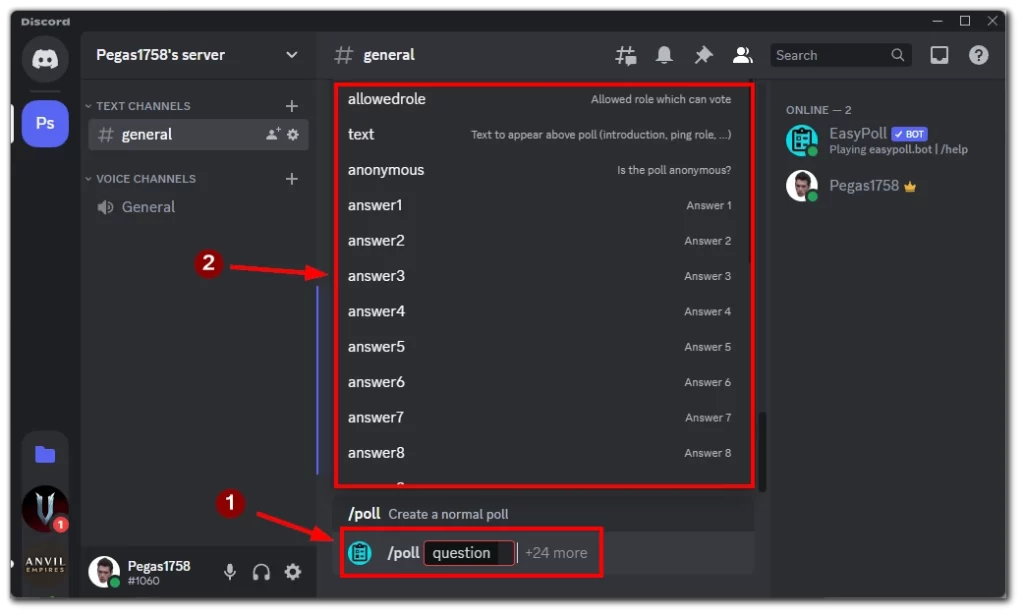
Inoltre, è possibile scegliere tra varie altre opzioni per espandere le funzionalità del sondaggio. Ad esempio, si può scegliere /listpolls dall’elenco dei comandi per il bot per vedere un elenco di tutti i sondaggi su quel server, oppure si può scegliere /closepoll per terminare il sondaggio corrente. Si noti che a ogni sondaggio viene assegnato un numero unico. Ulteriori informazioni su tutti i comandi disponibili in EasyPoll si possono ottenere con il comando /help.
Vale la pena notare che non importa se si utilizza la versione mobile di Discord o l’applicazione desktop. Il bot viene controllato utilizzando gli stessi comandi di testo su qualsiasi piattaforma.
Come creare un sondaggio utilizzando le reazioni emoji di Discord
Le reazioni emoji di Discord sono una funzione integrata che consente agli utenti di creare semplici sondaggi all’interno della chat utilizzando le emoji. Si tratta di un modo semplice e veloce per raccogliere le opinioni della vostra comunità senza dover ricorrere a strumenti o bot esterni.
Il primo passo per creare un sondaggio utilizzando le reazioni emoji è scegliere una domanda e delle opzioni. Le domande devono essere chiare e concise e le opzioni devono essere limitate per facilitare la partecipazione dei membri. Ad esempio, se volete chiedere ai membri della vostra community a quale gioco vorrebbero giocare durante la prossima sessione di gioco, potreste chiedere:
“A quale gioco dovremmo giocare durante la prossima sessione di gioco?”.
E fornire opzioni con emoji dedicate:
- 🎮 Minecraft
- 🕵️ Tra noi
- 🔫 Overwatch
Una volta scelte la domanda e le opzioni, è possibile creare un nuovo messaggio nella chat e aggiungere le emoji corrispondenti a ciascuna opzione. Per farlo, digitate la domanda e le opzioni nel messaggio e aggiungete le emoji utilizzando il menu emoji di Discord o digitando il codice emoji.
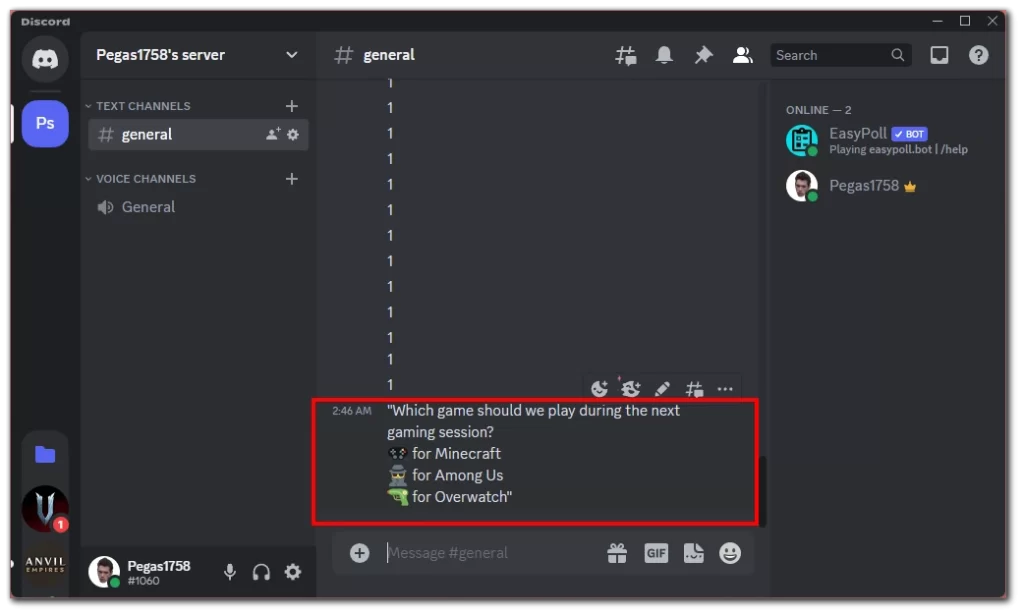
Una volta pubblicato il messaggio con la domanda, le opzioni e le emoji corrispondenti, i membri del server possono partecipare reagendo al messaggio con l’emoji corrispondente all’opzione preferita. I membri possono reagire una sola volta, quindi il sondaggio è limitato a un voto per membro.
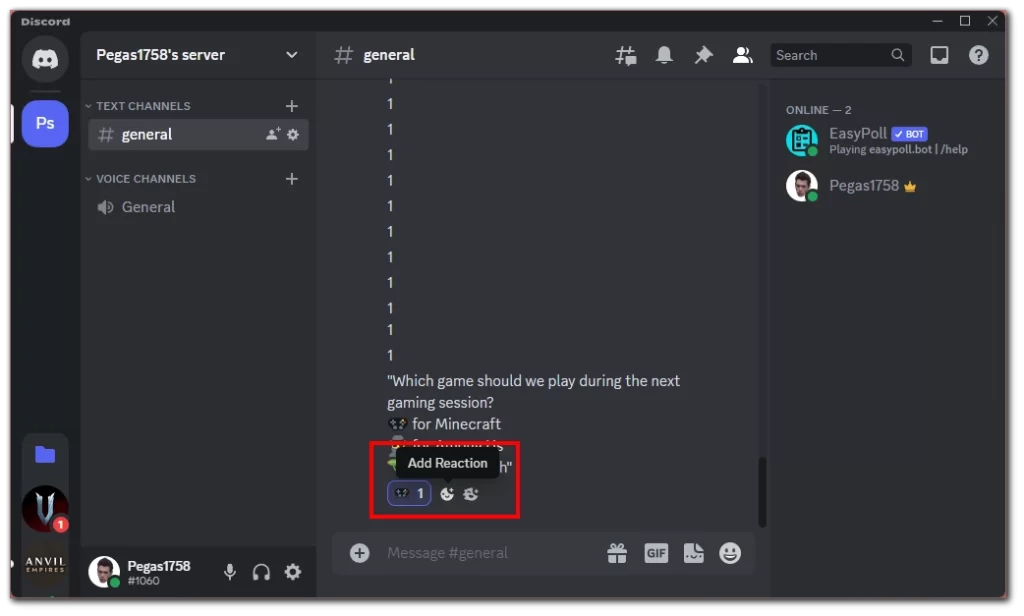
Per vedere i risultati del sondaggio, cliccare sul messaggio e visualizzare le reazioni. Discord visualizza il numero di reazioni per ogni emoji, consentendo di vedere rapidamente quale opzione è la più popolare tra i membri.
Quali servizi di terze parti si possono usare per creare sondaggi in Discord?
Diversi servizi di terze parti consentono di creare sondaggi online e di condividerli con la comunità di Discord. Questi servizi non sono bot, ma possono comunque essere utilizzati per creare e condurre sondaggi in Discord. Ecco alcune opzioni popolari:
Moduli di Google
Google Forms è uno strumento di sondaggio online gratuito che consente di creare sondaggi con varie opzioni, tra cui domande a scelta multipla, caselle di controllo e domande aperte. Una volta creato il sondaggio, è possibile condividerlo con la comunità Discord copiando e incollando il link del sondaggio nella chat.
Per utilizzare Google Forms in Discord, creare il sondaggio, copiare il link del sondaggio e condividerlo con la comunità. Gli utenti possono quindi cliccare sul link per votare il sondaggio.
Sondaggio su Chiave d’Argento
SurveyMonkey è un popolare strumento di indagine online che consente di creare sondaggi con varie opzioni, tra cui domande a scelta multipla, valutazioni e domande aperte. Una volta creato il sondaggio, è possibile condividerlo con la comunità Discord copiando e incollando il link del sondaggio nella chat.
Per utilizzare SurveyMonkey in Discord, create il vostro sondaggio, copiate il link del sondaggio e condividetelo con la vostra comunità. Gli utenti possono quindi cliccare sul link per votare il sondaggio.
Typeform
Typeform è uno strumento di sondaggio online che consente di creare sondaggi con varie opzioni, tra cui domande a scelta multipla, valutazioni e domande aperte. Il design elegante e moderno di Typeform rende facile la creazione di sondaggi coinvolgenti. Una volta creato il sondaggio, è possibile condividerlo con la comunità Discord copiando e incollando il link del sondaggio nella chat.
Per utilizzare Typeform in Discord, creare il sondaggio, copiare il link del sondaggio e condividerlo con la comunità. Gli utenti possono quindi fare clic sul link per votare il sondaggio.
Ulteriori suggerimenti per la creazione di sondaggi in Discord
Ecco alcuni suggerimenti aggiuntivi per la creazione di sondaggi in Discord:
- Mantenere la semplicità: Quando si crea un sondaggio, bisogna mantenerlo semplice e facile da capire. Evitate di usare un linguaggio complesso o di porre troppe domande. Concentratevi sul punto principale e mantenete le opzioni chiare e concise.
- Stabilire linee guida chiare: Prima di creare un sondaggio, stabilite regole di voto chiare. Questo aiuterà a garantire che tutti sappiano come votare e che il sondaggio rimanga equo e accurato.
- Utilizzare ausili visivi: Gli aiuti visivi possono contribuire a rendere il sondaggio più coinvolgente e più facile da capire. Considerate l’uso di immagini, grafici o diagrammi per illustrare il vostro punto di vista.
- Mantenere la pertinenza: Assicuratevi che il sondaggio sia rilevante per la vostra comunità Discord. Non ponete domande non correlate all’argomento, che potrebbero generare confusione e disinteresse.
- Limitare il numero di opzioni: Un numero eccessivo di opzioni può rendere difficile per gli utenti decidere il proprio voto. Considerate di limitare il numero di opzioni a non più di cinque o sei per mantenere le cose semplici.
- Siate aperti al feedback: I sondaggi possono essere un ottimo modo per raccogliere feedback dalla comunità di Discord. Siate aperti al feedback e utilizzate i risultati dei sondaggi per migliorare il vostro server o la vostra comunità.
- Usare i sondaggi con parsimonia: Sebbene i sondaggi possano essere un ottimo modo per coinvolgere la comunità di Discord, è importante non farne un uso eccessivo. I sondaggi devono essere usati con parsimonia e solo quando servono a uno scopo specifico.
Seguendo questi suggerimenti, potete creare sondaggi efficaci e coinvolgenti in Discord che vi aiuteranno a raccogliere feedback e a coinvolgere la vostra comunità.